分别通过 Active X 控件 ToolBar 和 StatusBar 来实现
10.6.1 A ctive X 控件简介 
VB 中使用的控件有三类:标准控件、 ActiveX 控件和可插入对象 ( 如 Word 文档、 Excel 工作表等,可当作控件使用 )
Active X 控件是一段可重复使用的程序代码和数据。由 Active X 技术创建的,可以作为 VB 工具箱的扩充部分。
Active X 控件以单独的文件存在 (.ocx)
10.6.2 工具栏 (ToolBar) 
工具栏为用户带来比用菜单更为快速的操作
为窗体添加工具栏,应使用工具条 (ToolBar) 控件和图像控件列表 (ImageList) 控件 ( 不是标准控件 )
创建工具栏的大致步骤:
(1) 添加 ToolBar 控件和 ImageList 控件
(2) 用 ImageList 控件保存要使用的图形
(3) 创建 ToolBar 控件,并将 ToolBar 控件与 ImageList 控件相关联,创建 Button 对象
(4) 编写 Button 的 Click 事件过程。
单击工具栏控件时触发 Click 事件,单击工具栏上按钮时触发 ButtonClick 事件,并返回一个 Button 参数 ( 表明按下哪个按钮 )
例 10.10 使用工具栏
在例 10.8 的基础上,增加一个工具栏,使之能快速提供 “ 加法 ” 、 “ 减法 ” 和 “ 乘法 ” 运算类型
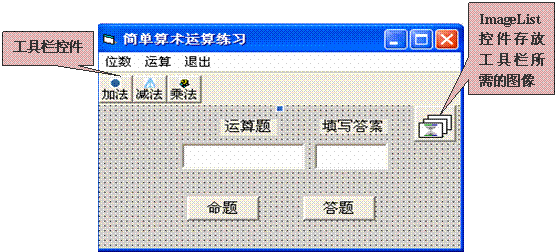
操作步骤
(1) 打开例 10.8 的应用程序
(2) 按照上述创建 ImageList 的方法,在窗体上建立 ImageList1 控件,并从 Windows 98 系统文件夹中取出图片文件 Hlpcd.gif 、 Hlpbell.gif 和 Hlpglobe.gif( 本例采用这三个图片作为按钮的图形 ) ,并添加到该控件中。
(3) 在窗体上建立 ToolBar1 控件,使之与 ImageList1 相关联,然后在控件中添加 “ 加法 ” 、 “ 减法 ” 和 “ 乘法 ” 三个按钮,并分别取用 ImageList1 中的三个图片。
(4) 在原有程序代码的基础上,增加以下的 ButtonClick 事件过程代码
Private Sub Toolbar1_ButtonClick(ByVal Button As _ MSComctlLib.Button)
Select Case Button.Index
Case 1
sel2 = "+"
Case 2
sel2 = "-"
Case 3
sel2 = "*"
End Select
End Sub
10.6.3 状态栏 
状态栏 (StatusBar) 通常位于窗体的底部,主要用于显示应用程序的各种状态信息。 StatusBar 控件属于 ActiveX 控件
StatusBar 控件由若干个面板 (Panel) 组成,每一个面板包含文本和图片。 StatusBar 控件最多能分成 16 个 Panel 对象
例 10.11 使用状态栏
在例 10.10 的基础上,在窗体底部添加一个状态栏,用于显示当前时间、键盘大小写状态及运行状态。
|